本文小编为大家详细介绍“win7系统网络连接一直转圈怎么解决”,内容详细,步骤清晰,细节处理妥当,希望这篇“win7系统网络连接一直转圈怎么解决”文章能帮助大家解决疑惑,下面跟着小编的思路慢慢深入,一起来学习新知识吧。
网络连接一直转圈的原因:
网络连接是依赖Network List Service服务而运行的,如果Network List Service服务没有启动,则会出现无法正常加载网络的故障,或是转圈,或是出现红色叉叉。

网络连接一直转圈解决方法:
1、点击桌面左下角的Windows图标,在展开的菜单中点击“运行”程序。接着在命令框中输入“services.msc”,按回车键确认;
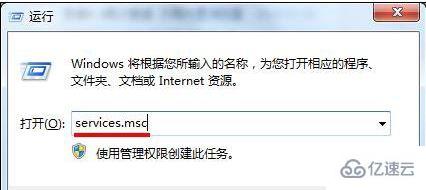
2、在服务列表界面中,找到“Network List Service”,单击鼠标右键,在弹出的菜单中选择“启动”(若已经启动,则点击重新启动);
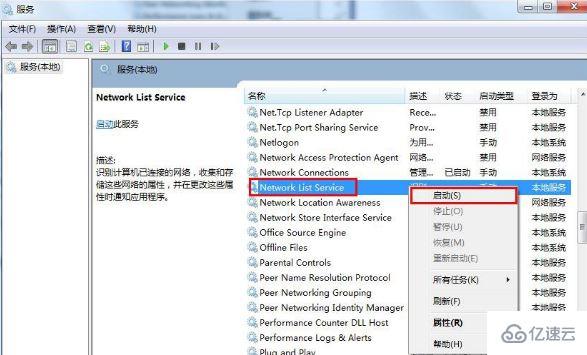
3、随后Windows便会尝试启动网络服务;
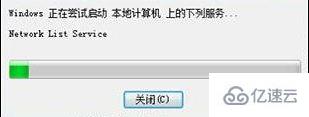
4、重启计算机之后即可连接网络。
读到这里,这篇“win7系统网络连接一直转圈怎么解决”文章已经介绍完毕,想要掌握这篇文章的知识点还需要大家自己动手实践使用过才能领会,如果想了解更多相关内容的文章,欢迎关注亿速云行业资讯频道。
免责声明:本站发布的内容(图片、视频和文字)以原创、转载和分享为主,文章观点不代表本网站立场,如果涉及侵权请联系站长邮箱:is@yisu.com进行举报,并提供相关证据,一经查实,将立刻删除涉嫌侵权内容。